Amazon AlexaとNature remoでエアコンや家電を操作する
- 2019.08.20
- Amazon Alexa
- Nature Remo, Amazon Alexa, シーン, 定型アクション
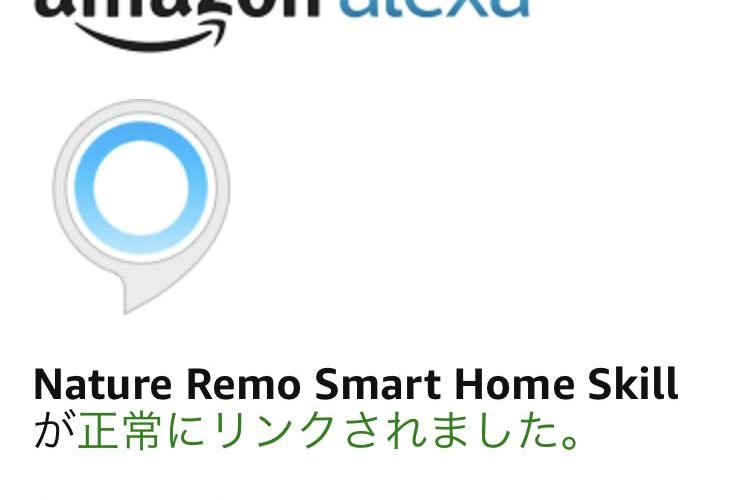
Amazon Alexa と Nature remo を連携してエアコンや家電の操作を行う方法をまとめました。
この方法では、IFTTT を使用せずに発言する内容をカスタマイズできます。
この設定方法は Nature remo 側の設定が完了していることを前提にしています。
設定が済んでいない方は、まず Nature remo の設定を行って下さい。
Nature remo Smart Home Skill の有効化
- Alexa アプリを起動する
- [デバイス] タブを開き [+] をタップ
![[デバイス] タブを開き [+] をタップ](data:image/svg+xml,%3Csvg%20xmlns=%22http://www.w3.org/2000/svg%22%20viewBox=%220%200%20305%20529%22%3E%3C/svg%3E)
- [デバイスを追加] をタップ
![[デバイスを追加] をタップ](data:image/svg+xml,%3Csvg%20xmlns=%22http://www.w3.org/2000/svg%22%20viewBox=%220%200%20307%20301%22%3E%3C/svg%3E)
![[ハブ] をタップ](data:image/svg+xml,%3Csvg%20xmlns=%22http://www.w3.org/2000/svg%22%20viewBox=%220%200%20307%20485%22%3E%3C/svg%3E)
- [Nature remo] をタップ
![[Nature remo] をタップ](data:image/svg+xml,%3Csvg%20xmlns=%22http://www.w3.org/2000/svg%22%20viewBox=%220%200%20310%20453%22%3E%3C/svg%3E)
- [続行] をタップ
![[続行] をタップ](data:image/svg+xml,%3Csvg%20xmlns=%22http://www.w3.org/2000/svg%22%20viewBox=%220%200%20312%20446%22%3E%3C/svg%3E)
- [有効にして使用する] をタップ
![[有効にして使用する] をタップ](data:image/svg+xml,%3Csvg%20xmlns=%22http://www.w3.org/2000/svg%22%20viewBox=%220%200%20315%20456%22%3E%3C/svg%3E)
- Nature Remo のアカウントにログインを行う

- Nature remo アカウントでログイン後、[許可] をタップ
![Nature remo アカウントでログイン後、[許可] をタップ](data:image/svg+xml,%3Csvg%20xmlns=%22http://www.w3.org/2000/svg%22%20viewBox=%220%200%20319%20477%22%3E%3C/svg%3E)
- [端末を検出] をタップ
![[端末を検出] をタップ](data:image/svg+xml,%3Csvg%20xmlns=%22http://www.w3.org/2000/svg%22%20viewBox=%220%200%20325%20524%22%3E%3C/svg%3E)
- デバイスの検出が完了するまで待機する

- [デバイスを選択] をタップ
![[デバイスを選択] をタップ](data:image/svg+xml,%3Csvg%20xmlns=%22http://www.w3.org/2000/svg%22%20viewBox=%220%200%20312%20491%22%3E%3C/svg%3E)
- デバイスを Alexa で管理するグループへの割当を行う
ここではエアコン(Panasonic AC 005)をリビングへ割当していますが、ご利用の環境に併せて設定してください。
エアコンが1台の環境ではグループを設定しなくても問題ありませんが、2台以上になるとリビングや寝室へ割り当てたほうが良いです。
グループへ割当を行うことで「リビングのエアコンをつけて」「寝室のエアコンをつけて」など部屋を指定して操作することができます。

- [続行] をタップ
![[続行] をタップ](data:image/svg+xml,%3Csvg%20xmlns=%22http://www.w3.org/2000/svg%22%20viewBox=%220%200%20312%20397%22%3E%3C/svg%3E)
ここまで設定すると「”デバイス名” をつけて」で Alexa から Nature remo で管理しているデバイスを操作できます。
デバイス名の変更
Nature remo で登録したエアコンは、自動でデバイス名が設定されます。
デフォルトのデバイス名は呼びにくい名前になっていることがあるので変更しておいたほうが良いでしょう。
変更しなくても「アレクサ、エアコンをつけて」などで使用出来る場合は、そのままでも大丈夫です。
- [デバイス] タブを開き [すべてのデバイス] をタップ
![[デバイス] タブを開き [すべてのデバイス] をタップ](data:image/svg+xml,%3Csvg%20xmlns=%22http://www.w3.org/2000/svg%22%20viewBox=%220%200%20295%20462%22%3E%3C/svg%3E)
- 登録されたエアコン名をタップ

- 歯車マークをタップ

- [名前を編集] をタップして “エアコン” に変更
![[名前を編集] をタップして "エアコン" に変更](data:image/svg+xml,%3Csvg%20xmlns=%22http://www.w3.org/2000/svg%22%20viewBox=%220%200%20304%20375%22%3E%3C/svg%3E)
ここまでで、以下のような音声操作が可能となります。
「エアコンをつけて」
「暖房をつけて」
「冷房をつけて」
「エアコンを消して」
「温度を上げて」
「温度を下げて」
定型アクションを作成してその他の家電の操作
Nature remo に登録したその他の家電の操作方法をご紹介します。
まず行いたい操作を Nature remo のシーンとして作成しておきましょう。
以下はエアコンとシーリングライトのファンを同時につけるシーンです。
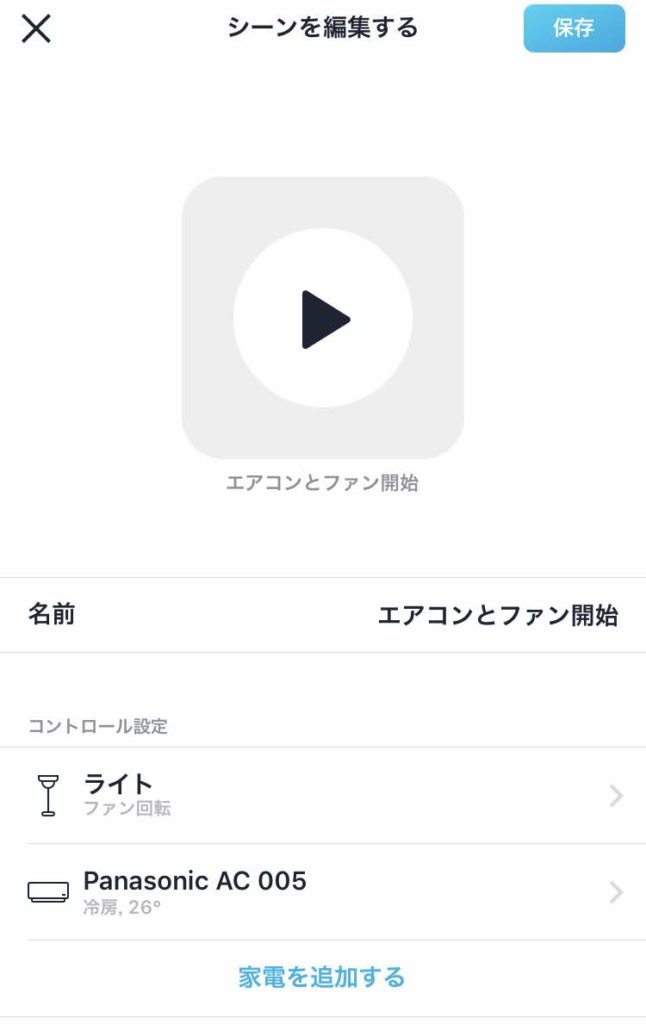
同時に操作を行わない場合でもシーンを作成してください。
例えば「電気をつける」だけでも 1つのシーンを作成します。
Nature remo でシーンを作成することにより「”作成したシーン名”をつけて」で Alexa から操作出来るようになります。
これでは少し操作になれないものもあるので、以下の手順で定型アクションで直感的な言葉で登録していきます。
- [三] をタップ
![[三] をタップ](data:image/svg+xml,%3Csvg%20xmlns=%22http://www.w3.org/2000/svg%22%20viewBox=%220%200%20333%20165%22%3E%3C/svg%3E)
- [定型アクション] をクリック
![[定型アクション] をクリック](data:image/svg+xml,%3Csvg%20xmlns=%22http://www.w3.org/2000/svg%22%20viewBox=%220%200%20333%20247%22%3E%3C/svg%3E)
- [+] をタップ
![[+] をタップ](data:image/svg+xml,%3Csvg%20xmlns=%22http://www.w3.org/2000/svg%22%20viewBox=%220%200%20336%2094%22%3E%3C/svg%3E)
- ここでは以下のような設定を行いました。

実行条件:アレクサ、エアコンとファンをつけて (実行する時に発生する音声を入力)
実行内容:シーン「エアコンとファン開始」:オン (実行したいシーンを選択)
上記のようにして、Nature remo に登録したシーンを実行する実行条件を設定します。
実行条件は、音声だけでなく、時間指定で特定の時間になったら実行などの設定も行えます。
まとめ
今回は Nature remo と Alexa の連携と使用方法をご紹介しました。参考にして頂ければ幸いです。
この方法は IFTTT も利用しないため、レスポンスが早く、余計な設定を増やさなくていいメリットがあります。
今後も Nature remo を使って既存の家電をスマート家電化し、快適なスマートホームを作って行きたいと思います。
![[デバイス] タブを開き [+] をタップ](https://584homes.com/wp-content/uploads/2019/08/IMG_7038-590x1024.png)
![[デバイスを追加] をタップ](https://584homes.com/wp-content/uploads/2019/08/IMG_7039.jpg)
![[ハブ] をタップ](https://584homes.com/wp-content/uploads/2019/08/IMG_7040-649x1024.jpg)
![[Nature remo] をタップ](https://584homes.com/wp-content/uploads/2019/08/IMG_7041-701x1024.jpg)
![[続行] をタップ](https://584homes.com/wp-content/uploads/2019/08/IMG_7042-716x1024.jpg)
![[有効にして使用する] をタップ](https://584homes.com/wp-content/uploads/2019/08/IMG_7043-707x1024.jpg)
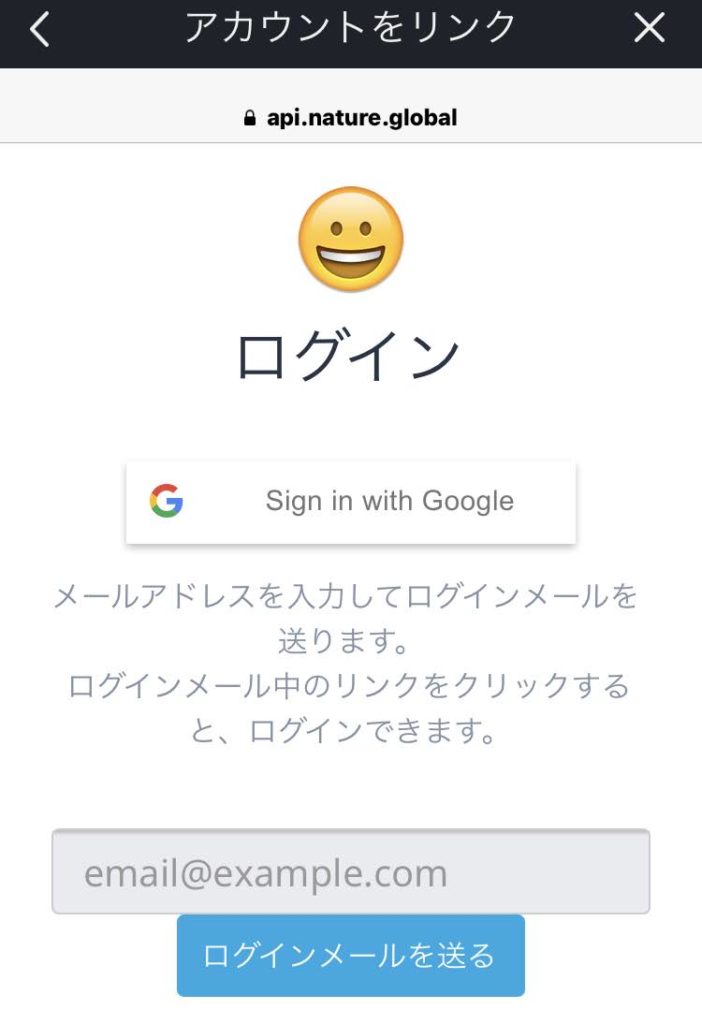
![Nature remo アカウントでログイン後、[許可] をタップ](https://584homes.com/wp-content/uploads/2019/08/IMG_7048-684x1024.jpg)
![[端末を検出] をタップ](https://584homes.com/wp-content/uploads/2019/08/IMG_7050-634x1024.jpg)
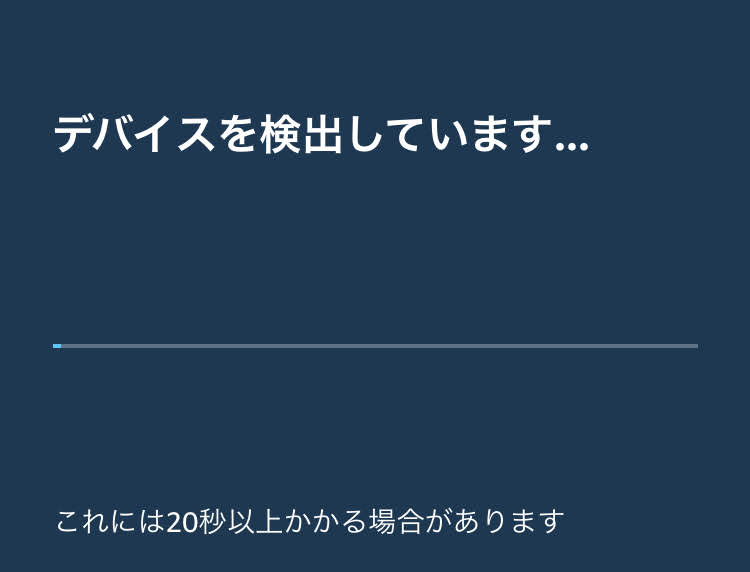
![[デバイスを選択] をタップ](https://584homes.com/wp-content/uploads/2019/08/IMG_7052-651x1024.jpg)
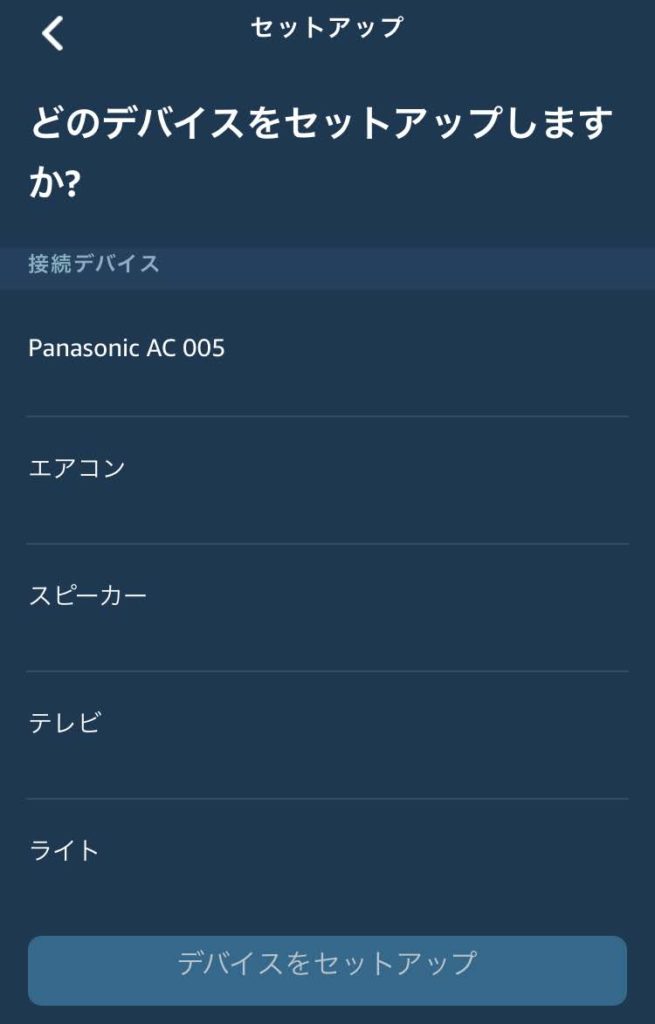
![[続行] をタップ](https://584homes.com/wp-content/uploads/2019/08/IMG_7058.jpg)
![[デバイス] タブを開き [すべてのデバイス] をタップ](https://584homes.com/wp-content/uploads/2019/08/IMG_7243-653x1024.jpg)
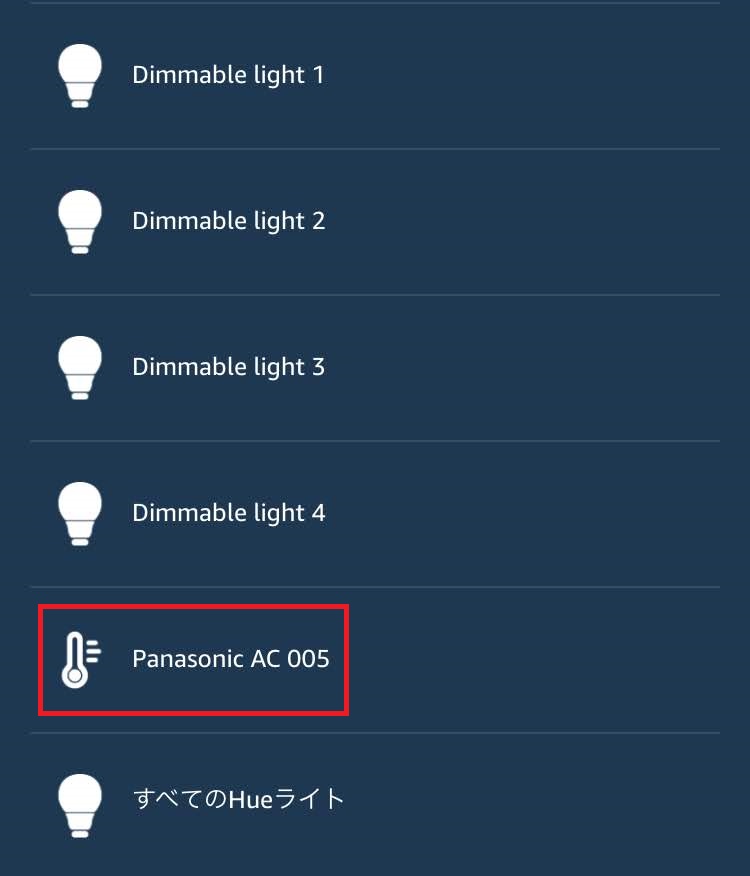

![[名前を編集] をタップして "エアコン" に変更](https://584homes.com/wp-content/uploads/2019/08/IMG_7247.jpg)
![[三] をタップ](https://584homes.com/wp-content/uploads/2019/08/IMG_7250.jpg)
![[定型アクション] をクリック](https://584homes.com/wp-content/uploads/2019/08/IMG_7251.jpg)
![[+] をタップ](https://584homes.com/wp-content/uploads/2019/08/IMG_7252.jpg)
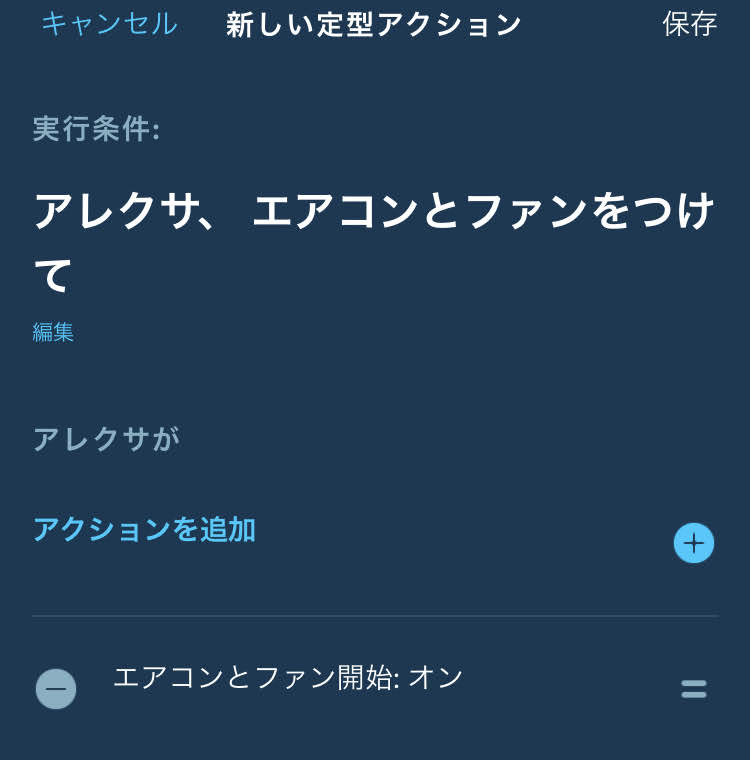







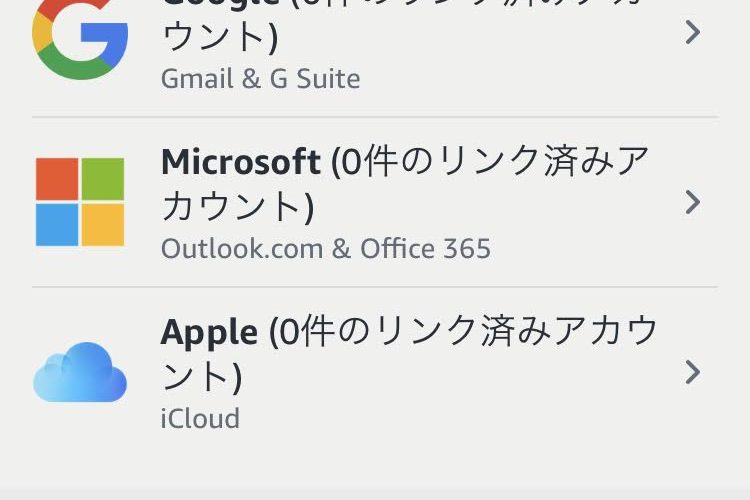





コメントを書く